Come ottenere e utilizzare lo strumento di creazione multimediale di Windows 10
Pubblicato: 2021-01-27Microsoft si sta avvicinando al suo obiettivo di trasferire tutti i singoli utenti di PC Windows a Windows 10. Le recenti mosse del gigante della tecnologia sono state in linea con quella visione. Ad esempio, Windows 10 S è stato recentemente rilasciato. Concentrandosi su prestazioni e sicurezza, questa variante del sistema operativo dovrebbe aiutare a placare i timori di coloro che sono riluttanti a fare il salto a causa di problemi di sicurezza.
L'azienda continua anche ad aggiornare il principale sistema operativo Windows 10. Patch di sicurezza regolari e altri piccoli aggiornamenti mantengono il sistema sicuro massimizzando le prestazioni. Tutto sommato, gli argomenti per attenersi alle versioni precedenti di Windows stanno diventando meno convincenti.
Per coloro che hanno deciso di fare il salto, lo strumento di creazione di Windows Media è perfetto per la transizione. Questo strumento funziona anche per l'aggiornamento all'ultima build di Windows 10.
Con il Media Creation Tool, puoi aggiornare istantaneamente il tuo sistema o creare un file ISO montabile. Questo strumento offre anche la possibilità di copiare i file di installazione su un'unità USB o un DVD.
Se stai cercando informazioni sull'aggiornamento o l'aggiornamento di Windows 10 con lo strumento di creazione multimediale diversi anni dopo la fine dell'aggiornamento gratuito originale di Microsoft, questo articolo ha tutto ciò di cui hai bisogno.
Che cos'è lo strumento di creazione multimediale di Windows 10?
Lo strumento di creazione multimediale di Windows 10 è una semplice utility per l'aggiornamento di Windows. Crea un'immagine di installazione di Windows 10, che l'utente può installare sul proprio sistema. Lo scopo originale dello strumento è aggiornare il sistema operativo corrente all'ultima versione. Tuttavia, viene utilizzato anche per gli aggiornamenti manuali di Windows 10.
Con questo strumento, puoi scaricare un'immagine del sistema operativo Windows e salvarla sul tuo PC. Sia che tu voglia installare immediatamente il sistema operativo o farlo in un secondo momento o su un altro PC, il Media Creation Tool è adatto.
Lo strumento di creazione multimediale di Windows 10 funziona ancora?
Secondo alcuni utenti, puoi risparmiare qualche soldo utilizzando lo strumento di aggiornamento gratuito invece di pagare una chiave di licenza. Anche se il programma di aggiornamento gratuito è ufficialmente terminato, puoi comunque eseguire l'aggiornamento da Windows 7 o 8.1 gratuitamente.
Quindi sì. Lo strumento di creazione multimediale funziona ancora. Con alcuni avvertimenti, ovviamente.
Il primo è che il tuo attuale sistema operativo dovrebbe essere una copia originale con un codice Product Key. In questo modo, potrai richiedere una licenza digitale per l'ultima versione di Windows 10 invece di inserire una chiave di licenza di Windows 10 a pagamento.
Ecco alcune cose che puoi fare con Microsoft Media Creation Tool anche adesso:
- Aggiorna il tuo Windows 7/8/8.1 a Windows 10
- Aggiorna la versione corrente di Windows 10 all'ultima versione
- Aggiorna Windows 10 Home a Windows 10 Pro se disponi del codice Product Key per un'edizione business di Windows 7/8/8.1
- Crea un'unità di installazione di Windows 10
Se stai cercando un modo senza stress per eseguire gratuitamente una di queste operazioni, ti consigliamo di utilizzare lo strumento di creazione multimediale. Dal momento che funziona ancora per gli aggiornamenti, vorresti approfittarne prima che la gente di Microsoft metta fine agli aggiornamenti gratuiti.
Come ottenere lo strumento di creazione multimediale di Windows 10
Ora che sai che puoi aggiornare il tuo sistema operativo gratuitamente per anni dopo il periodo di aggiornamento gratuito presumibilmente terminato, puoi rimuovere il tuo vecchio computer e installare Windows 10 su di esso utilizzando lo strumento di creazione multimediale.
È possibile ottenere lo strumento di creazione multimediale sul sito Web di Microsoft. Lo strumento può essere scaricato sul desktop e avviato o utilizzato direttamente dal sito Web.
Per ottenere lo strumento di creazione multimediale, vai su questo sito Web: https://www.microsoft.com/en-us/software-download/windows10.
Dopo aver scaricato questo strumento, puoi procedere con l'installazione di Windows 10 o creare un'immagine ISO avviabile su un supporto rimovibile. Puoi anche visitare questa pagina da un telefono cellulare e scaricare un file ISO di Windows 10, che puoi quindi trasferire sul tuo PC.
Come utilizzare lo strumento di creazione multimediale in Windows 10
Prima di procedere all'aggiornamento o all'aggiornamento del PC tramite Media Creation Tool, assicurati che il PC e i programmi soddisfino tutte le condizioni seguenti:
- La versione corrente di Windows sul tuo PC dovrebbe essere correttamente attivata. Se stai eseguendo l'aggiornamento a Windows 10 tramite il metodo di aggiornamento gratuito, è necessario un codice Product Key originale in modo da poter ottenere una licenza gratuita di Windows 10 dopo l'aggiornamento.
- Assicurati che i driver hardware siano stati aggiornati. È essenziale che chipset, audio, rete, USB e driver grafici, in particolare, siano aggiornati. Ciò contribuirà a prevenire problemi di compatibilità durante e dopo l'aggiornamento. Se non sei sicuro di quale dei tuoi driver hardware richieda aggiornamenti, prova Auslogics Driver Updater, che è un modo rapido per identificare e aggiornare i driver obsoleti sul tuo PC.
- Installa tutti gli aggiornamenti BIOS disponibili per il PC. Questo passaggio aiuterà i computer meno recenti a funzionare meglio durante l'esecuzione di Windows 10.
- Scollegare tutte le periferiche dal computer prima di avviare il processo di aggiornamento. Ciò consentirà di evitare possibili interferenze che possono impedire la corretta installazione degli aggiornamenti.
- Rimuovere l'antivirus dal PC prima di avviare l'aggiornamento. Finché mantieni l'accesso alla chiave di attivazione del prodotto, la reinstallazione dello strumento AV non dovrebbe essere un problema.
- Duplica i tuoi dati importanti su un disco rigido esterno o sul cloud. Ciò impedirà la perdita di dati se qualcosa va storto e tutti i tuoi file vengono persi. Puoi anche creare un'immagine di sistema completa della versione corrente di Windows ed eseguirne il backup.
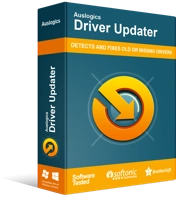
Risolvi i problemi del PC con Driver Updater
Le prestazioni instabili del PC sono spesso causate da driver obsoleti o corrotti. Auslogics Driver Updater diagnostica i problemi dei driver e ti consente di aggiornare i vecchi driver tutti in una volta o uno alla volta per far funzionare il tuo PC in modo più fluido

Dopo aver eseguito questi preliminari, ora puoi aggiornare o aggiornare la tua macchina con il Media Creation Tool.
Ecco il processo che stavi aspettando:
Innanzitutto, apri il browser sul tuo computer e visita la pagina di download di Windows 10. La pagina ti informerà che è necessaria una chiave di licenza per installare Windows 10. Fai clic sul pulsante "Scarica strumento ora" per salvare lo strumento di creazione multimediale sul tuo computer.
Al termine del download, fare doppio clic sul file exe per avviare lo strumento. Se viene visualizzata una pagina dei termini della licenza, accetta i termini e le condizioni per procedere. Spunta la casella pertinente per indicare il tuo consenso e fai clic sul pulsante Accetta per passare al passaggio successivo.
Verrà avviata la schermata di installazione di Windows 10. È anche noto come "Cosa vuoi fare?" schermo. Hai due opzioni qui:
- Aggiorna questo PC ora
- Crea un supporto di installazione (unità flash USB, DVD o file ISO) per un altro computer
La prima opzione è adatta se si intende aggiornare immediatamente il PC. La seconda opzione scaricherà un'immagine di Windows 10, che puoi montare come unità virtuale o masterizzare su un supporto rimovibile.
Per un aggiornamento istantaneo, scegli "Aggiorna questo PC ora" e fai clic su Avanti.
Lo strumento di creazione di Windows Media avvierà il download dei file di installazione per Windows 10. La durata del download dipende dalle dimensioni dei file di installazione e dalla velocità della rete.
Quando tutti i file necessari sono stati scaricati, verrà visualizzata la schermata "Pronto per l'installazione". Ti verrà chiesto di scegliere cosa conservare e cosa eliminare insieme alla versione corrente di Windows:
- Conserva i file e le app personali
- Tieni solo i documenti personali
- Niente
Fai la tua scelta e continua con il resto dell'aggiornamento. Il processo di installazione inizierà dopo aver fatto clic sul pulsante Installa.
Il processo potrebbe richiedere del tempo. Se il tuo computer utilizza un SSD come memoria principale, il completamento dell'aggiornamento richiederà meno tempo. Il tuo computer si avvierà un paio di volte durante l'aggiornamento.
Quando Windows 10 è installato, puoi controllare lo stato di attivazione accedendo a Impostazioni > Aggiornamento e sicurezza > Windows Update > Attivazione. Noterai che il tuo PC è stato attivato con una licenza digitale. Anche se non è attivato, puoi inserire il tuo vecchio codice Product Key e al computer verrà assegnata una licenza digitale di Windows 10.
Vai avanti e installa il tuo software e collega i tuoi dispositivi USB.
Come creare supporti di installazione di Windows 10
Se desideri installare Windows 10 su più computer e non vuoi preoccuparti di scaricare il file di installazione ogni volta, puoi salvarlo. Ciò ti consentirà di utilizzarlo ripetutamente purché il PC che desideri aggiornare supporti il processo di aggiornamento.
Su "Cosa vuoi fare?" schermo, selezionare la seconda opzione:
- Crea un supporto di installazione (unità flash USB, DVD o file ISO) per un altro computer
Se vuoi solo un'immagine Windows, seleziona l'opzione per creare un file ISO. Se desideri l'installazione su un'unità USB, scegli questa opzione. Assicurati che un'unità flash USB sia già collegata se vuoi seguire quella strada.
Lo strumento di creazione multimediale scaricherà i file necessari. Al termine, puoi eseguire manualmente il programma di installazione di Windows 10 su un computer che esegue Windows 7 o versioni successive.
Il processo di aggiornamento verrà eseguito come descritto in precedenza. Eseguendo l'aggiornamento a Windows 10, stai anche scambiando il codice Product Key con una licenza digitale. Questa licenza è collegata al dispositivo, quindi puoi aggiornare il tuo PC o reinstallare Windows 10 utilizzando questo metodo tutte le volte che vuoi.
Suggerimento per professionisti: Windows 10 potrebbe funzionare un po' lentamente sui computer meno recenti, e comprensibilmente, dal momento che quei PC sono ottimizzati per le versioni precedenti di Windows. L'utilizzo di un vecchio PC dopo un aggiornamento può essere leggermente frustrante, soprattutto se si conservano vecchi file e app.

Risolvi i problemi del PC con Auslogics BoostSpeed
Oltre a pulire e ottimizzare il tuo PC, BoostSpeed protegge la privacy, diagnostica i problemi hardware, offre suggerimenti per aumentare la velocità e fornisce oltre 20 strumenti per coprire la maggior parte delle esigenze di manutenzione e assistenza del PC.
Uno strumento come Auslogics BoostSpeed può migliorare l'esperienza dell'utente. Puoi usarlo per ripulire il tuo PC e ottimizzarlo per prestazioni migliori.
